Tính năng Dịch tin nhắn nội tuyến (Inline Message Translation) của Microsoft Teams cho phép người dùng dịch nghĩa của các tin nhắn trong cuộc trò chuyện một cách trực tiếp và nhanh chóng. Với hơn 60 ngôn ngữ được hỗ trợ, đây là một tính năng cực kỳ hữu ích trong trường hợp bạn phải giao tiếp với đồng nghiệp, đối tác đến từ nhiều quốc gia khác nhau.
Inline Message Translation hoạt động thế nào?
Như đã đề cập, Inline Message Translation hỗ trợ hơn 60 ngôn ngữ. Trong đó có một số ngôn ngữ phổ biến bao gồm tiếng Ả Rập, tiếng Trung (Giản thể và Phồn thể), tiếng Anh, tiếng Tây Ban Nha và tiếng Nga. Cùng với những ngôn ngữ ít được sử dụng hơn như tiếng Slovak và tiếng Wales. Để biết danh sách tất cả các ngôn ngữ được hỗ trợ, bạn có thể truy cập hướng dẫn của Microsoft về tính năng này tại ĐÂY.
Cần lưu ý rằng tính năng này sẽ không thể dịch toàn bộ chuỗi trò chuyện tự động, hoặc theo thời gian thực như khả năng dịch tự động toàn bộ trang web của các trình duyệt như Edge, Google. Inline Message Translation chỉ hỗ trợ bạn dịch từng tin nhắn riêng lẻ trong một cuộc trò chuyện Microsoft Teams.
Ngoài ra, bạn cũng nên thay đổi ngôn ngữ mặc định ứng dụng của Microsoft Teams. Điều này sẽ thay đổi ngôn ngữ của tất cả các mục cài đặt và menu điều hướng.
Cách sử dụng Inline Message Translation
Trước tiên, bạn khởi chạy Microsoft Teams, rồi nhấp vào hình ảnh đại diện thu nhỏ phía trên bên phải giao diện. Trong menu hiện ra, nhấp vào mục “Manage Account” (Quản lý tài khoản).
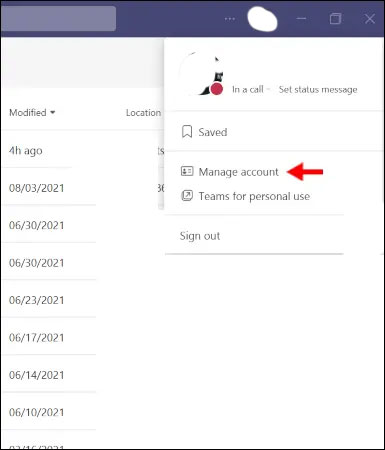
Tiếp theo, nhấp vào tab “General” (Chung) và cuộn xuống phần “Language” (Ngôn ngữ). Chọn ngôn ngữ mà bạn muốn sử dụng từ menu thả xuống, sau đó nhấp vào “Save and Restart” (Lưu và khởi động lại).
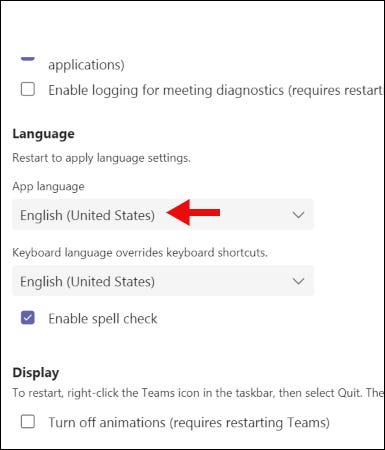
Ứng dụng sẽ đóng và khởi động lại.
Bây giờ, hãy điều hướng đến bất kỳ cuộc trò chuyện chứa ngôn ngữ nước ngoài nào, Nhấp đúp vào tin nhắn bạn muốn dịch, sau đó nhấn vào biểu tượng dấu ba chấm ở menu phía trên bên phải và bấm “Translate” (Dịch). Lập tức, bản dịch nhanh dựa trên ngôn ngữ bạn đã chọn sẽ được cung cấp.
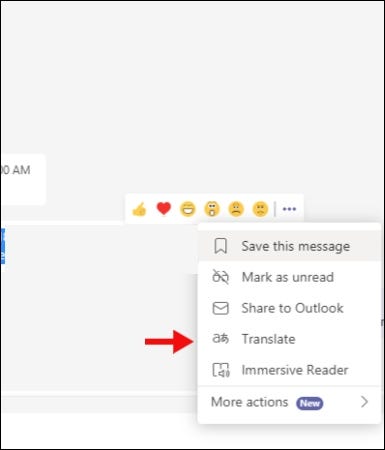
Để hoàn tác một bản dịch, bạn chỉ cần nhấp vào menu biểu tượng phía trên bên phải của tin nhắn và nhấn chọn vào “See Original Message”.
Chúc bạn có được trải nghiệm tốt với Microsoft Teams.
 Công nghệ
Công nghệ  Windows
Windows  iPhone
iPhone  Android
Android  Học CNTT
Học CNTT  Download
Download  Tiện ích
Tiện ích  Khoa học
Khoa học  Game
Game  Làng CN
Làng CN  Ứng dụng
Ứng dụng 


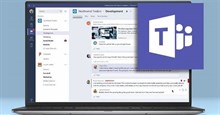


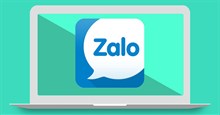





 Linux
Linux  Đồng hồ thông minh
Đồng hồ thông minh  Chụp ảnh - Quay phim
Chụp ảnh - Quay phim  macOS
macOS  Phần cứng
Phần cứng  Thủ thuật SEO
Thủ thuật SEO  Kiến thức cơ bản
Kiến thức cơ bản  Dịch vụ ngân hàng
Dịch vụ ngân hàng  Lập trình
Lập trình  Dịch vụ nhà mạng
Dịch vụ nhà mạng  Dịch vụ công trực tuyến
Dịch vụ công trực tuyến  Nhà thông minh
Nhà thông minh  Quiz công nghệ
Quiz công nghệ  Microsoft Word 2016
Microsoft Word 2016  Microsoft Word 2013
Microsoft Word 2013  Microsoft Word 2007
Microsoft Word 2007  Microsoft Excel 2019
Microsoft Excel 2019  Microsoft Excel 2016
Microsoft Excel 2016  Microsoft PowerPoint 2019
Microsoft PowerPoint 2019  Google Sheets - Trang tính
Google Sheets - Trang tính  Code mẫu
Code mẫu  Photoshop CS6
Photoshop CS6  Photoshop CS5
Photoshop CS5  Lập trình Scratch
Lập trình Scratch  Bootstrap
Bootstrap  Ứng dụng văn phòng
Ứng dụng văn phòng  Tải game
Tải game  Tiện ích hệ thống
Tiện ích hệ thống  Ảnh, đồ họa
Ảnh, đồ họa  Internet
Internet  Bảo mật, Antivirus
Bảo mật, Antivirus  Họp, học trực tuyến
Họp, học trực tuyến  Video, phim, nhạc
Video, phim, nhạc  Giao tiếp, liên lạc, hẹn hò
Giao tiếp, liên lạc, hẹn hò  Hỗ trợ học tập
Hỗ trợ học tập  Máy ảo
Máy ảo  Điện máy
Điện máy  Tủ lạnh
Tủ lạnh  Tivi
Tivi  Điều hòa
Điều hòa  Máy giặt
Máy giặt  Quạt các loại
Quạt các loại  Cuộc sống
Cuộc sống  Kỹ năng
Kỹ năng  Món ngon mỗi ngày
Món ngon mỗi ngày  Làm đẹp
Làm đẹp  Nuôi dạy con
Nuôi dạy con  Chăm sóc Nhà cửa
Chăm sóc Nhà cửa  Du lịch
Du lịch  Halloween
Halloween  Mẹo vặt
Mẹo vặt  Giáng sinh - Noel
Giáng sinh - Noel  Quà tặng
Quà tặng  Giải trí
Giải trí  Là gì?
Là gì?  Nhà đẹp
Nhà đẹp  TOP
TOP  Ô tô, Xe máy
Ô tô, Xe máy  Giấy phép lái xe
Giấy phép lái xe  Tấn công mạng
Tấn công mạng  Chuyện công nghệ
Chuyện công nghệ  Công nghệ mới
Công nghệ mới  Trí tuệ nhân tạo (AI)
Trí tuệ nhân tạo (AI)  Anh tài công nghệ
Anh tài công nghệ  Bình luận công nghệ
Bình luận công nghệ